win10怎么看电脑操作系统 win10系统如何查看操作系统版本号?
更新时间:2023-06-21 10:05:37作者:yang
win10怎么看电脑操作系统,Windows 10是目前最受欢迎的电脑操作系统之一,而作为用户,正确地查看操作系统版本号十分重要。因为每个版本的Windows 10都有不同的功能和更新,了解你使用的版本可以帮助你更好地掌握和使用电脑。那么win10系统如何查看操作系统版本号呢?下面我们来看一看。
win10系统如何查看操作系统版本号?
具体方法:
1.先打开我们的电脑,然后点击开始按钮;

2.之后点击弹窗中的设置;
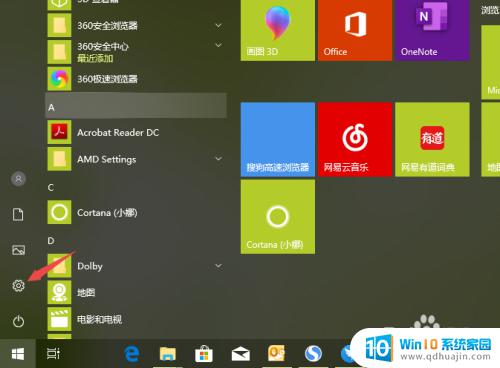
3.然后点击系统;
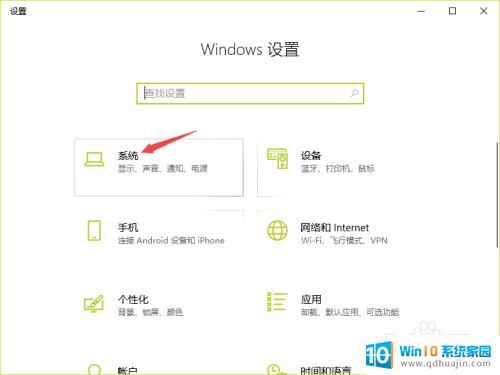
4.之后下拉左边的页面到最下方;
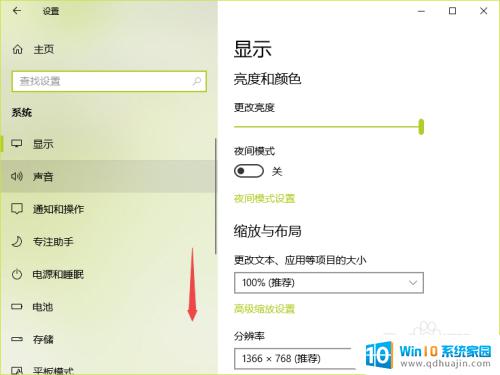
5.然后点击关于;
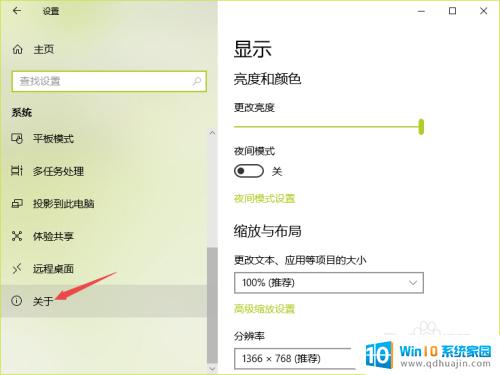
6.之后我们在右面的界面中就可以看到操作系统的版本了。如图所示。
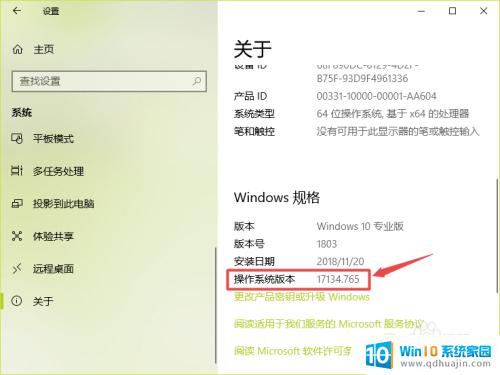
总的来说,Win10看电脑操作系统还是比较简单的,只需要通过以下几个步骤就能查看到操作系统版本号了。首先是点击开始菜单,接着点击设置,然后在系统设置中找到关于电脑,最后就能看到当前的操作系统版本了。希望这篇文章能够帮助到大家。
win10怎么看电脑操作系统 win10系统如何查看操作系统版本号?相关教程
热门推荐
win10系统教程推荐
- 1 怎么把锁屏壁纸换成自己的照片 win10锁屏壁纸自定义设置步骤
- 2 win10wife连接不显示 笔记本电脑wifi信号不稳定
- 3 电脑怎么定时锁屏 win10自动锁屏在哪里设置
- 4 怎么把桌面文件夹存到d盘 Win10系统如何将桌面文件保存到D盘
- 5 电脑休屏怎么设置才能设置不休眠 win10怎么取消电脑休眠设置
- 6 怎么调出独立显卡 Win10独立显卡和集成显卡如何自动切换
- 7 win10如何关闭软件自启动 win10如何取消自启动程序
- 8 戴尔笔记本连蓝牙耳机怎么连 win10电脑蓝牙耳机连接教程
- 9 windows10关闭触摸板 win10系统如何关闭笔记本触摸板
- 10 如何查看笔记本电脑运行内存 Win10怎么样检查笔记本电脑内存的容量
win10系统推荐
- 1 萝卜家园ghost win10 64位家庭版镜像下载v2023.04
- 2 技术员联盟ghost win10 32位旗舰安装版下载v2023.04
- 3 深度技术ghost win10 64位官方免激活版下载v2023.04
- 4 番茄花园ghost win10 32位稳定安全版本下载v2023.04
- 5 戴尔笔记本ghost win10 64位原版精简版下载v2023.04
- 6 深度极速ghost win10 64位永久激活正式版下载v2023.04
- 7 惠普笔记本ghost win10 64位稳定家庭版下载v2023.04
- 8 电脑公司ghost win10 32位稳定原版下载v2023.04
- 9 番茄花园ghost win10 64位官方正式版下载v2023.04
- 10 风林火山ghost win10 64位免费专业版下载v2023.04